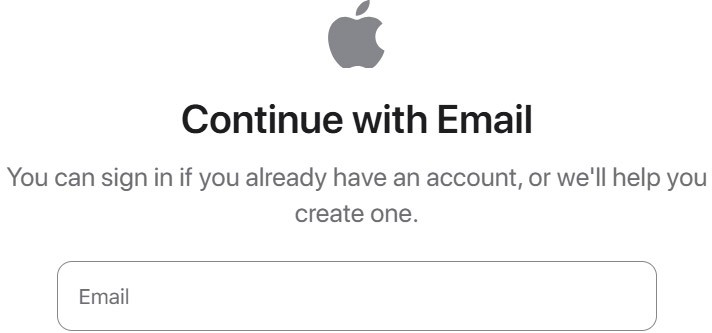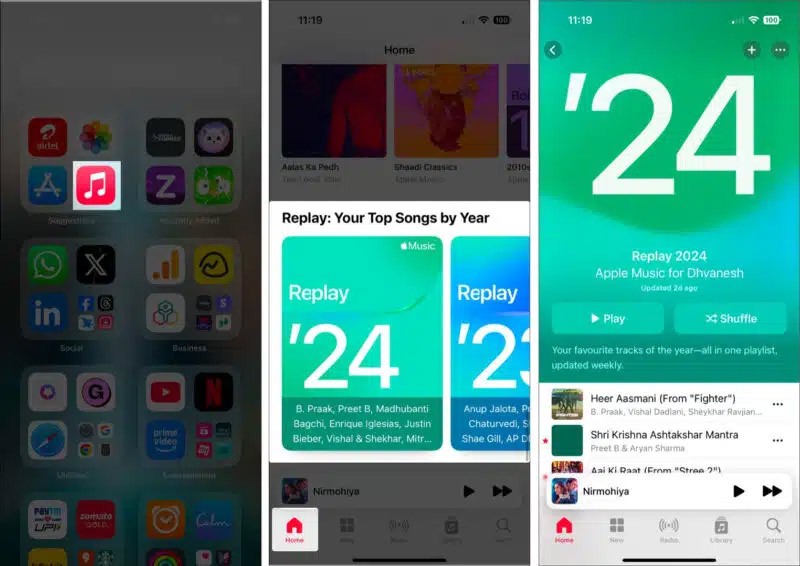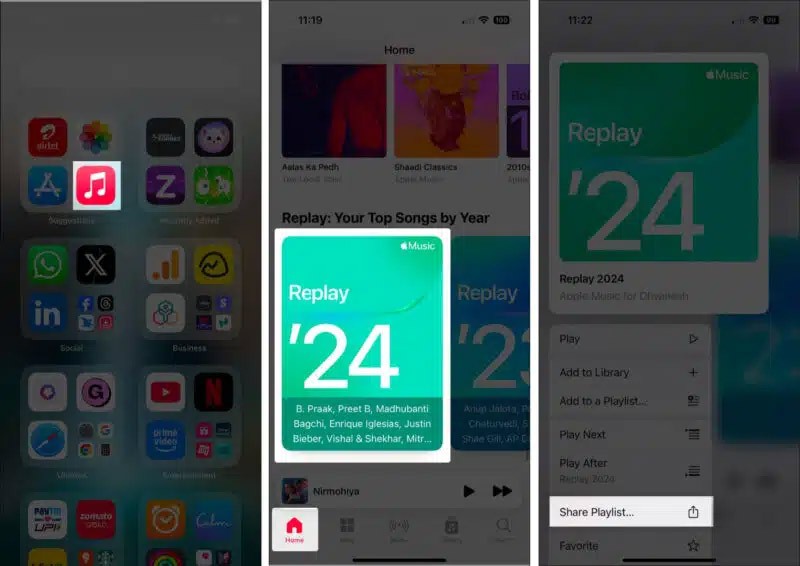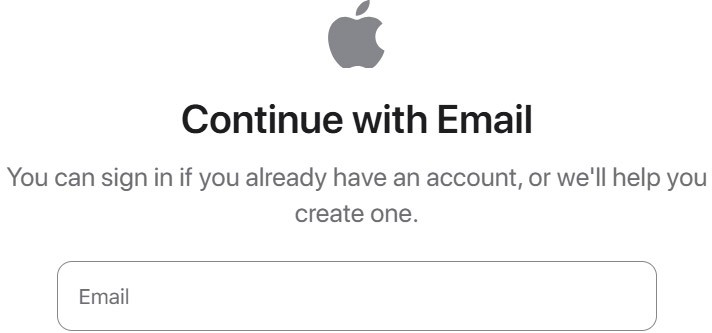Ab iOS 18.1 können Nutzer Apple Music Replay 2024 nun in der Musik-App ansehen, ohne die Website aufrufen zu müssen. Replay 24 bietet Details zu den beliebtesten Songs, Künstlern und Genres des Jahres sowie die Gesamtzahl der Stunden, die Sie mit Musikstreaming auf der Plattform verbracht haben. So sehen Sie Apple Music Replay 2024.
So sehen Sie sich Apple Music Replay 2024 an
Schritt 1:
Öffnen Sie die Musik-App auf Ihrem iPhone und tippen Sie auf den Home-Tab . Scrollen Sie weiter nach unten, bis Sie das Programmbanner „Replay: Ihre Top-Songs nach Jahr“ sehen . Tippen Sie auf „Wiedergabe“ , um den Inhalt von Replay 2024 anzusehen.
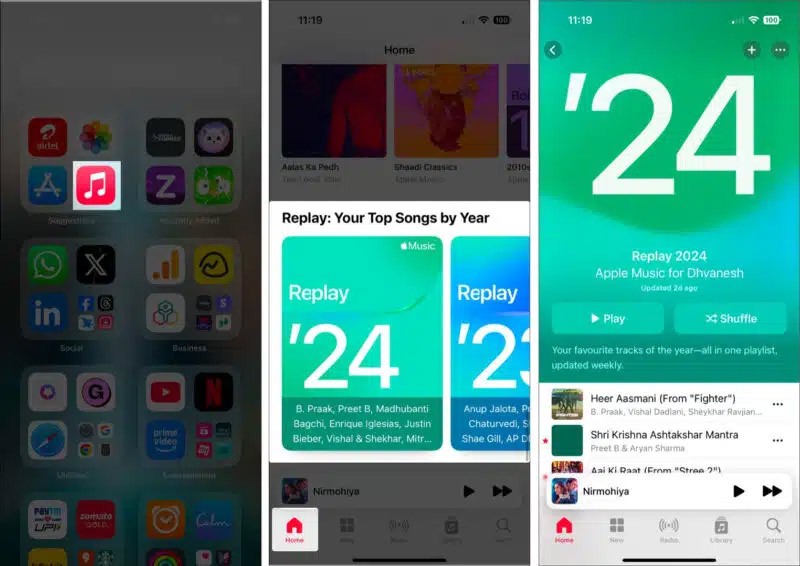
Schritt 2:
Wir sehen einige zusammenfassende Informationen, beispielsweise Informationen zum monatlichen Musikhören, Top-Songs, Künstler und Alben usw.
Um Inhalte in Apple Music Replay 2024 freizugeben, halten Sie das Replay-Feld gedrückt, wählen Sie dann „Teilen“ und wählen Sie die Anwendung aus, die Sie freigeben möchten.
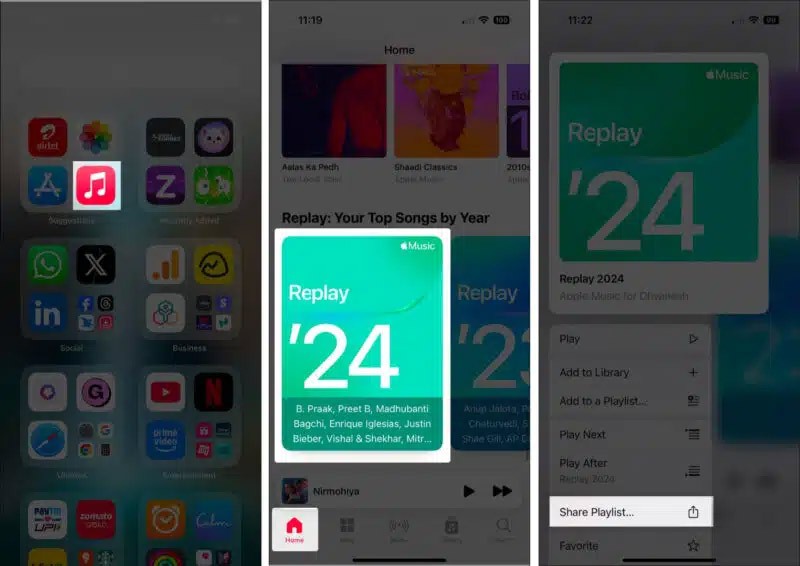
Schritt 3:
Falls Sie iPad, Android, Mac oder Windows verwenden, klicken Sie auf den untenstehenden Link, um auf Apple Music Replay zuzugreifen. Melden Sie sich bei Ihrem Apple-ID-Konto an und folgen Sie dann den Anweisungen auf dem Bildschirm, um Replay 2024 anzusehen.